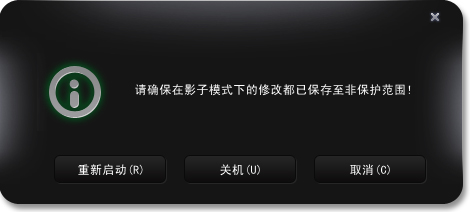影子系统可以隔离保护Windows操作系统,进入影子模式可以保证在使用电脑时不会因为无意操作而保存电脑的改动。
使用影子系统的用户不用担心下载或打开一些有毒文件会导致系统崩溃。在这里,系统世界为您提供了详细的影子系统安装使用教程,推荐给有需要的用户。

影子系统安装方法:
请关闭计算机上所有正在运行的程序,然后运行shadow system PowerShadow 8.1安装程序。
影子系统安装步骤
安装程序运行后,点击影子系统PowerShadow 8.1安装欢迎界面右下角的‘下一步’按钮(如下图)继续安装。
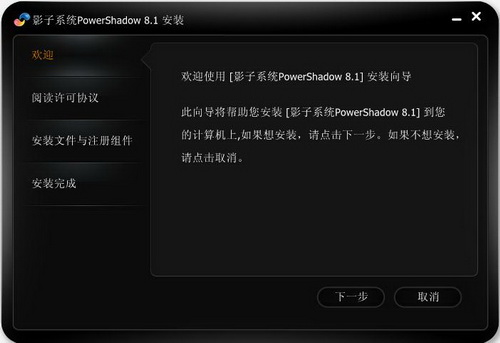
当用户许可协议出现时,单击“接受”。
此时会出现安装进度显示,安装会在一瞬间完成。
提示:建议您在安装影子系统之前,暂时关闭杀毒软件功能。
如何使用影子系统:
单一阴影模式
单一阴影模式是一种仅保护Windows操作系统的使用模式。它只为操作系统所在的分区创建虚拟化镜像,非系统分区在单影子模式下保持正常模式。这是一种安全方便的使用方式,
既能保证Windows系统的安全性,又能将影子模式下创建的文档保存到非系统分区。在单阴影模式下,通过文件夹迁移功能,
可以将原来默认保存在系统分区的桌面、我的文档、收藏夹、Outlook邮件迁移到非系统分区保存。这使得用户可以切换到更安全的虚拟平台,而无需改变他们的计算机习惯。
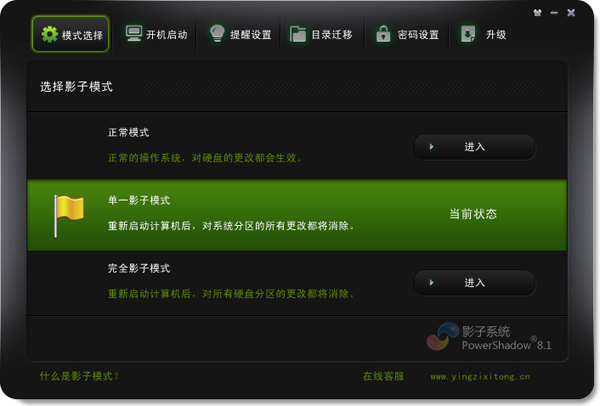
完全阴影模式
与单阴影模式相比,全阴影模式将为本机所有硬盘分区创建阴影。当您退出完全阴影模式时,对此机器硬盘分区的任何更改都将消失。在全阴影模式下,有用的文件可以存储在闪存或可移动磁盘中。
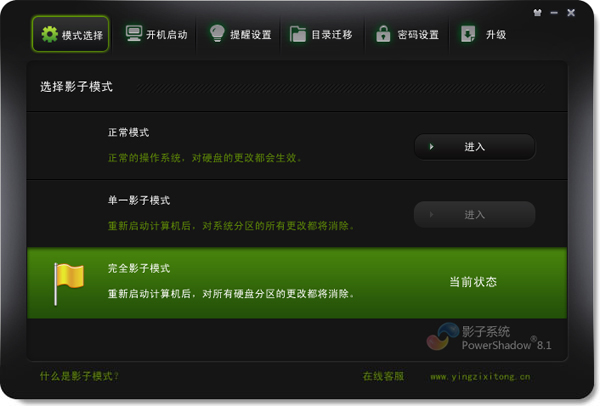
自然振荡
相对于影子子模式,我们称原正常系统为正常模式。正常模式是你的正常系统。如果您想修改系统设置和安装新软件,只需在正常模式下进行即可。
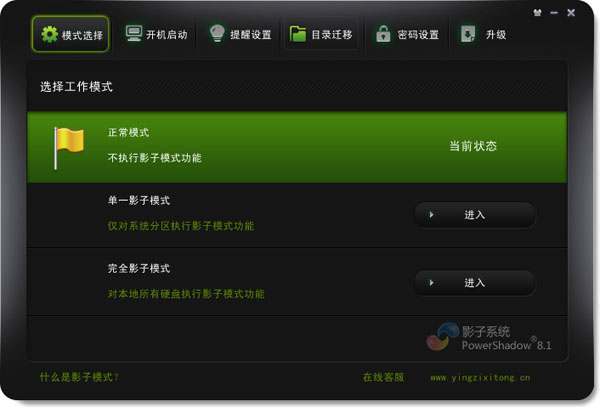
进入影子模式
进入影子模式有两种方法。
方法一: 当系统的启动菜单出现时,可以按键盘上的上下键来选择不同的启动项,选择'单一影子模式'或者'完全影子模式',然后按回车键(Enter),进入影子系统的保护之中。
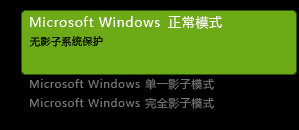
方法二:选择正常模式,进入系统之后,打开影子系统软件界面,在模式选择中点击'单一影子模式'或者'完全影子模式'右侧的“进入”按钮,
待全屏水波动画结束之后就进入了影子系统的保护之中(启动影子模式时的水波效果可以在提醒设置中取消)。
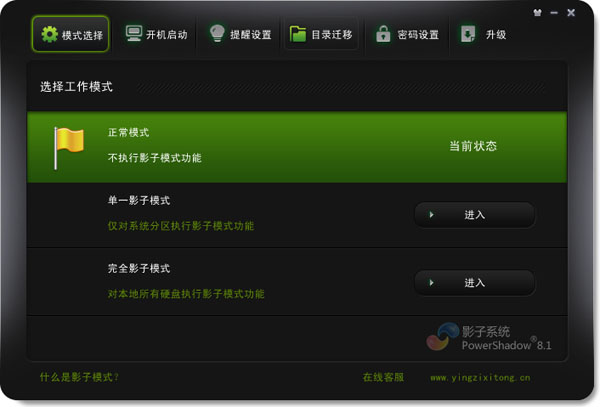
退出影子模式
有三种方法退出影子模式:1. 打开影子系统软件界面,在模式选择中点击'正常模式' 右侧的“进入”按钮,影子系统将提示您输入正常模式密码,输入密码后按确定按钮,计算机将重启,然后自动进入正常模式。
如果您没有设置正常模式密码,那么就不用输入密码,直接按确定按钮,计算机也将重启,然后自动进入正常模式。
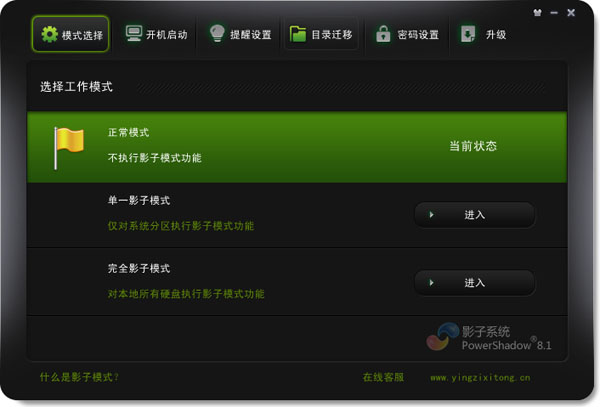
2. 点击开始菜单,点击关机,然后选择重新启动或者关闭你的电脑来退出影子模式。

3.右键点击桌面右下角系统托盘区的影子系统图标,然后选择'退出影子模式',影子系统会再次询问您是需要重启还是关闭计算机。如果您在影子系统控制台的提醒设置里将'计算机重启或关机时提醒我'这个选项关闭了,
那么在您右键点击系统托盘区的影子系统图标并选择'退出影子模式'后,计算机会自动重启。